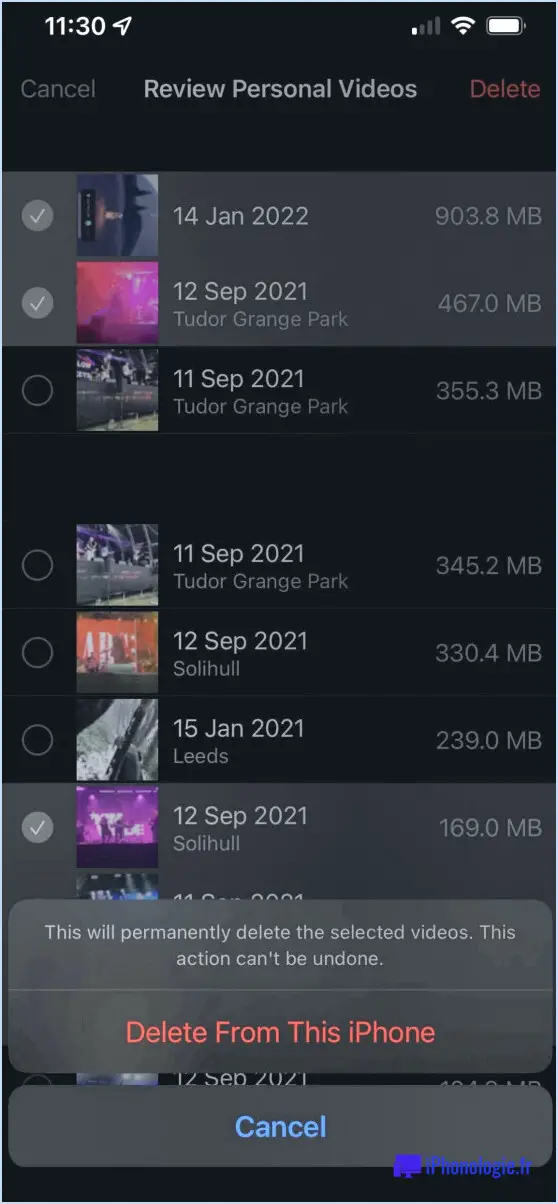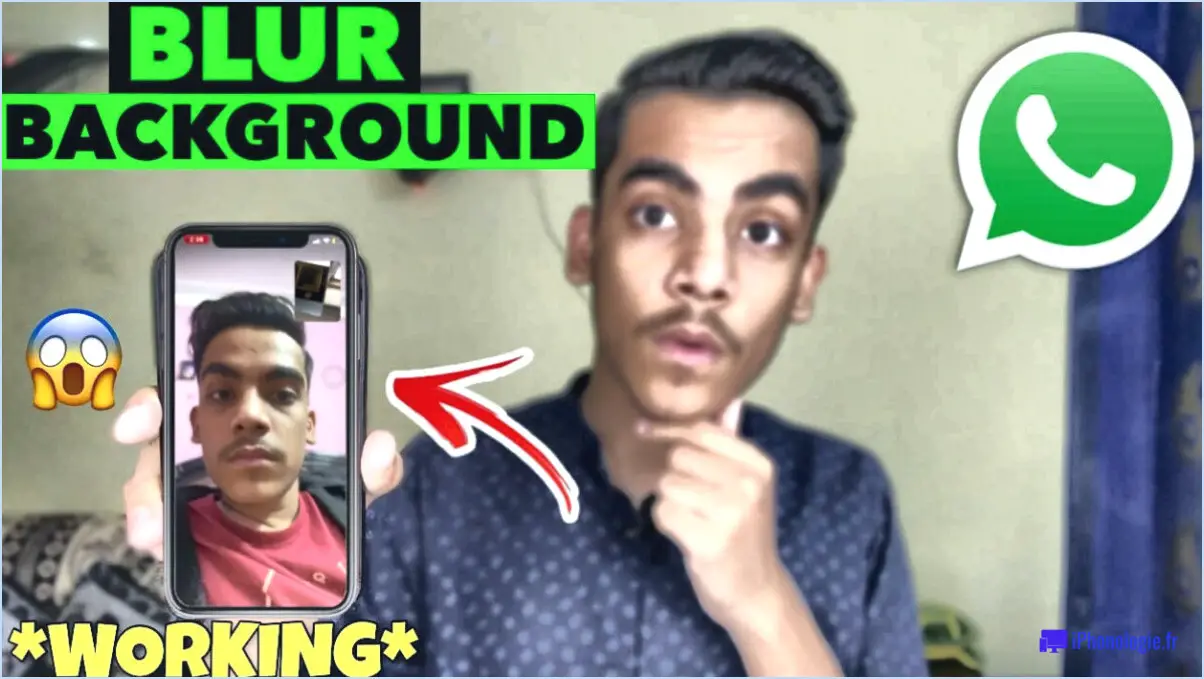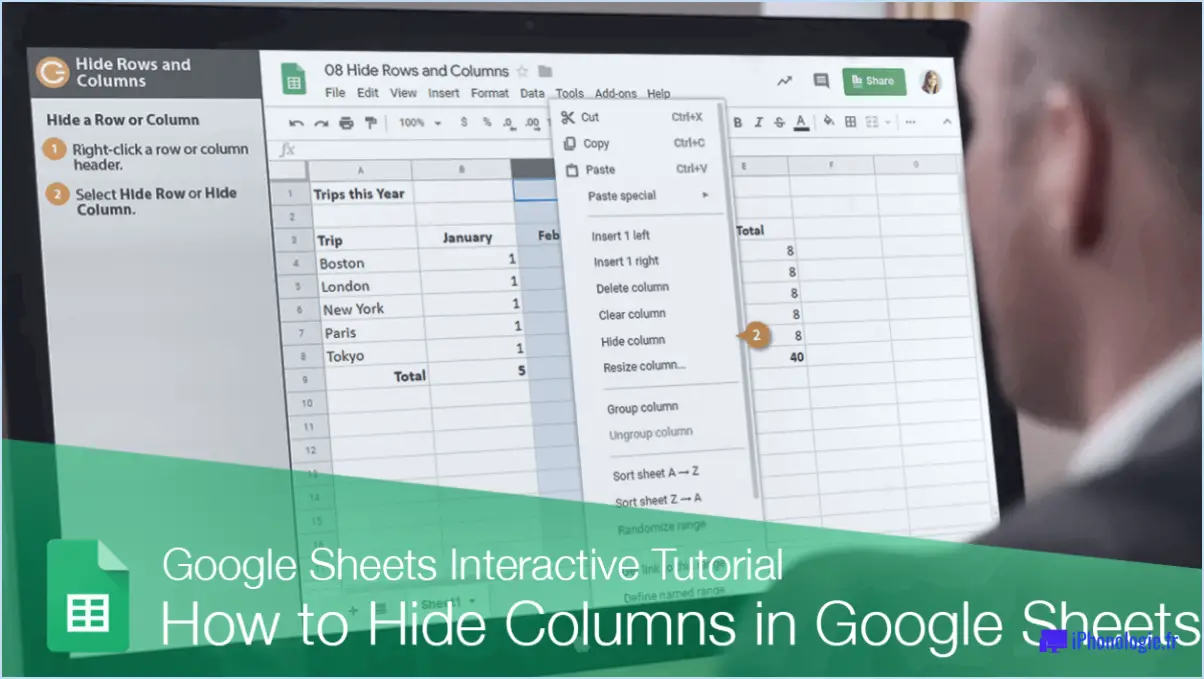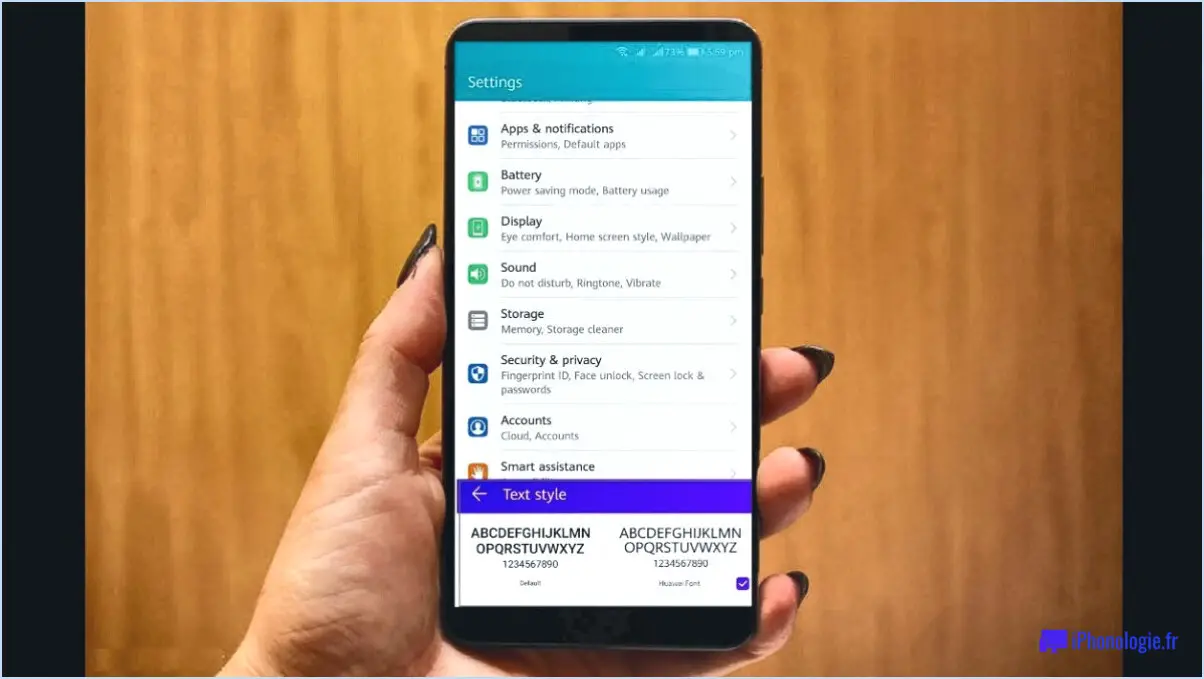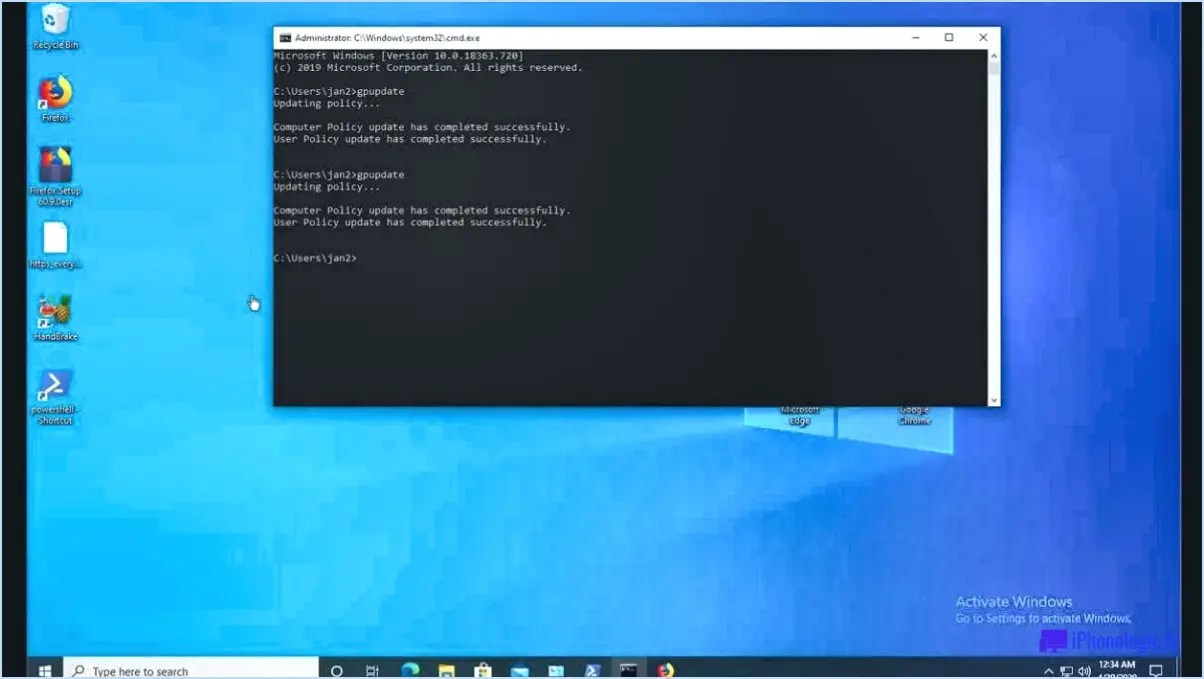Comment installer l'application canva desktop?
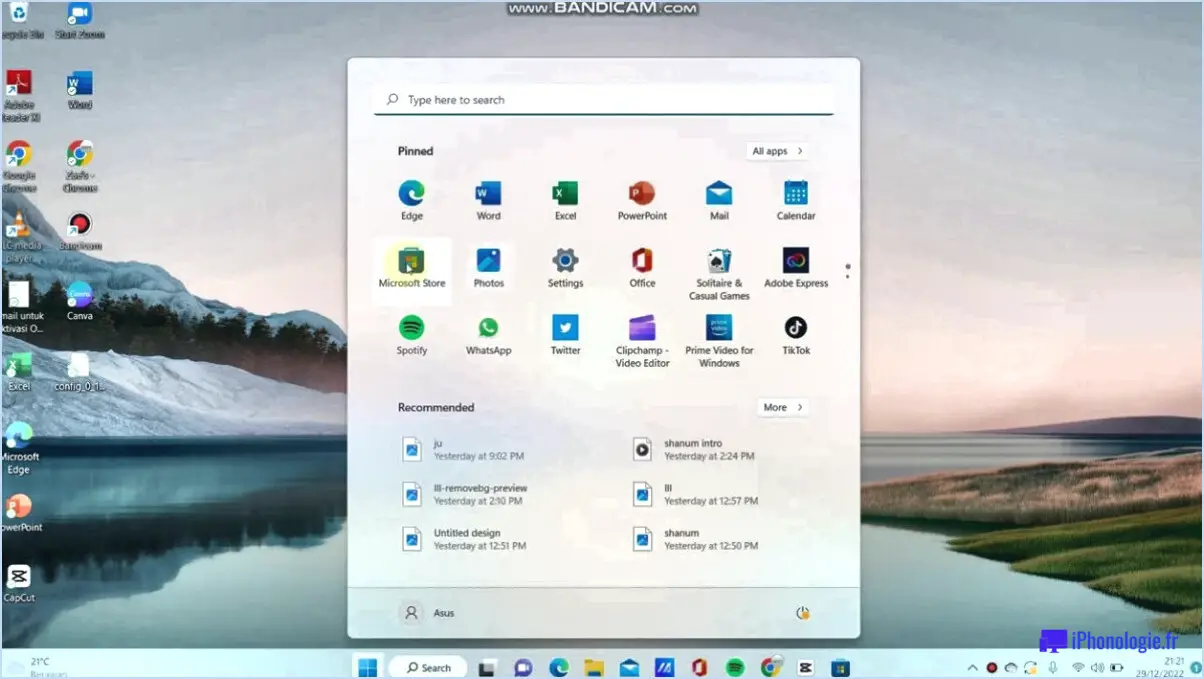
Pour installer l'application Canva desktop sur votre ordinateur, vous pouvez suivre les étapes suivantes :
- Ouvrez l'App Store : Lancez l'App Store sur votre ordinateur. L'App Store est une plateforme sur laquelle vous pouvez découvrir et télécharger diverses applications pour votre appareil.
- Recherchez Canva : Dans la barre de recherche de l'App Store, tapez "Canva" et appuyez sur Entrée. Cela lancera une recherche pour l'application de bureau Canva en particulier.
- Trouvez l'application Canva : Une fois que les résultats de la recherche apparaissent, localisez l'application Canva parmi les options proposées. L'icône de l'application Canva comporte généralement le logo bien connu de Canva.
- Installer Canva : Une fois que vous avez trouvé l'application Canva, cliquez sur le bouton "Installer" à côté de l'icône de l'application. Cette action lancera le processus d'installation de l'application de bureau Canva sur votre ordinateur.
- Attendez l'installation : Après avoir cliqué sur le bouton "Installer", l'App Store commencera à télécharger et à installer l'application de bureau Canva sur votre ordinateur. Le temps nécessaire à l'installation peut varier en fonction de la vitesse de votre connexion Internet.
- Lancez Canva : Une fois l'installation terminée, vous pouvez lancer l'application Canva en la localisant dans les applications de votre ordinateur ou en utilisant un raccourci créé au cours du processus d'installation. Cliquez sur l'icône Canva pour ouvrir l'application et commencer à l'utiliser.
Nous vous félicitons ! Vous avez installé avec succès l'application de bureau Canva sur votre ordinateur. Vous pouvez maintenant explorer son large éventail de fonctionnalités et créer des designs époustouflants à des fins diverses.
Comment installer l'application Canva sur Mac?
Pour installer l'application Canva sur votre Mac, plusieurs options s'offrent à vous. Voici ce que vous pouvez faire :
- Télécharger à partir de l'App Store: Ouvrez l'App Store sur votre Mac, recherchez "Canva" et cliquez sur le bouton "Obtenir" pour lancer le processus de téléchargement et d'installation. Une fois l'installation terminée, vous trouverez l'application Canva dans votre dossier Applications.
- Page de téléchargement du Mac App Store: Si vous préférez, vous pouvez visiter la page Téléchargements du Mac App Store. Recherchez l'application Canva, cliquez sur le bouton "Télécharger" et suivez les invites pour l'installer. Une fois l'installation terminée, vous pourrez localiser l'application dans votre dossier Applications.
- Déjà installée?: Si l'application Canva est installée sur votre Mac, vous pouvez y accéder en naviguant vers le dossier Applications et en trouvant Adobe Photoshop CC. Dans le dossier Adobe Photoshop CC, vous trouverez l'application Canva.
Choisissez la méthode qui vous convient le mieux et profitez de l'utilisation de Canva sur votre Mac !
Pouvez-vous télécharger Canva sur Windows?
Malheureusement, Canva n'est pas disponible au téléchargement sur Windows. Canva est un outil de conception graphique populaire qui offre une série de fonctionnalités permettant de créer des visuels étonnants. Cependant, il s'agit avant tout d'une plateforme web accessible par le biais d'un navigateur. Cela signifie que vous pouvez utiliser Canva sur un ordinateur Windows en visitant simplement le site web de Canva et en vous connectant à votre compte.
Bien que Canva ne fournisse pas d'application de bureau dédiée pour Windows, elle propose des applications mobiles pour les appareils iOS et Android. Ces applications vous permettent de travailler sur vos créations en déplacement et de les synchroniser avec votre compte Canva. En outre, Canva propose une gamme d'intégrations avec d'autres plateformes telles que Dropbox et Google Drive, ce qui rend pratique l'accès à vos fichiers sur différents appareils.
En résumé, bien que Canva ne dispose pas d'une version téléchargeable spécifiquement pour Windows, vous pouvez toujours profiter de ses fonctionnalités et créer des designs impressionnants à l'aide de la plateforme Web ou des applications mobiles.
Comment enregistrer Canva sur mon ordinateur portable?
Pour enregistrer Canva sur votre ordinateur portable, vous pouvez utiliser plusieurs méthodes. Tout d'abord, vous pouvez copier le fichier sur votre bureau en le sélectionnant et en appuyant sur Ctrl+C (ou Command+C sur Mac), puis aller sur votre bureau et appuyer sur Ctrl+V (ou Command+V) pour le coller. Ensuite, vous pouvez l'ouvrir en double-cliquant sur le fichier. Vous pouvez également enregistrer le dessin Canva au format PDF ou JPEG en cliquant sur le bouton "Télécharger" dans Canva et en sélectionnant le format souhaité. Une fois le téléchargement effectué, vous pouvez l'enregistrer sur votre ordinateur portable à l'emplacement de votre choix. Ces méthodes offrent différentes options pour accéder à vos créations Canva et les stocker sur votre ordinateur portable.
Pourquoi Canva ne me permet-il pas de télécharger?
Plusieurs raisons peuvent expliquer les difficultés que vous rencontrez pour télécharger votre dessin sur Canva. Tout d'abord, si le fichier que vous essayez de télécharger dépasse 5 Mo, la plateforme peut empêcher le téléchargement. Deuxièmement, si le dessin que vous essayez de télécharger a été partagé sur Canva, il se peut qu'il ne soit pas disponible sur nos serveurs. Ces facteurs peuvent affecter la fonctionnalité de téléchargement dans Canva. Assurez-vous que la taille de votre fichier ne dépasse pas la limite autorisée et vérifiez la disponibilité de la conception partagée pour résoudre le problème.
Comment télécharger une application sur mon ordinateur portable?
Pour télécharger une application sur votre ordinateur portable, vous avez plusieurs possibilités :
- App Store : Si vous utilisez un Mac, vous pouvez trouver et télécharger des applications directement à partir de l'App Store. Il vous suffit d'ouvrir l'application App Store sur votre ordinateur portable, de rechercher l'application souhaitée et de cliquer sur le bouton "Obtenir" ou "Télécharger" pour l'installer.
- Transfert de fichiers : Une autre méthode consiste à utiliser un programme de transfert de fichiers tel que FileZilla. Commencez par vous rendre sur le site officiel de l'application et repérez la page de téléchargement. Sélectionnez la version compatible avec le système d'exploitation de votre ordinateur portable (Windows, macOS, etc.). Une fois le téléchargement terminé, ouvrez le fichier et suivez les instructions d'installation.
N'oubliez pas de télécharger des applications uniquement à partir de sources fiables afin de garantir leur sécurité. Bon téléchargement d'applications !
Pourquoi Canva ne fonctionne-t-il pas sur mon Mac?
Il existe plusieurs raisons possibles pour lesquelles Canva ne fonctionne pas sur votre Mac.
- Mettre à jour Canva: Assurez-vous que vous utilisez la dernière version de l'application Canva. Vous pouvez télécharger la dernière version à partir de l'App Store. La mise à jour de l'appli permet souvent de résoudre des problèmes de compatibilité et d'apporter des corrections de bugs.
- Problèmes liés à l'ordinateur ou à l'internet: Si la mise à jour de Canva ne résout pas le problème, vérifiez s'il y a des problèmes avec votre Mac ou votre connexion internet. Redémarrez votre ordinateur, videz le cache et assurez-vous d'avoir une connexion internet stable.
- Compatibilité des navigateurs: Canva peut rencontrer des difficultés à fonctionner avec votre navigateur. Essayez d'utiliser un autre navigateur, tel que Google Chrome ou Safari, pour voir si le problème persiste. Videz le cache de votre navigateur et désactivez toute extension conflictuelle.
En suivant ces étapes, vous pouvez résoudre les problèmes courants qui peuvent empêcher Canva de fonctionner correctement sur votre Mac. N'oubliez pas de maintenir votre logiciel et votre système à jour pour des performances optimales.
Canva est-il meilleur sur un téléphone ou un ordinateur?
La question de savoir si Canva est meilleur sur un téléphone ou un ordinateur n'a pas de réponse définitive, car elle varie en fonction des besoins et des préférences de chacun. Voici quelques facteurs à prendre en compte :
- Interface utilisateur: Canva sur un ordinateur offre généralement une expérience plus conviviale, avec un écran plus grand et de meilleures options de navigation.
- Portabilité: Canva sur un téléphone offre l'avantage d'être plus portable, ce qui permet aux utilisateurs de concevoir en déplacement.
En fin de compte, ce qui compte le plus, c'est le confort personnel et l'utilité des fonctions et des outils de Canva disponibles sur les deux plateformes. Tenez compte de vos besoins spécifiques et choisissez l'appareil qui convient à votre flux de travail et à votre commodité.